Стартиране на игра без етикет в Windows

- 2541
- 384
- Angelo Monahan
Ако искате да се врязвате на компютърни игри, вероятно ще се съгласите, че най -удобният начин за стартиране е връзката към работния плот. Това е много по -удобно от това, че постоянно търсите играчка в списъка на всички инсталирани програми. По подразбиране, когато инсталирате, иконата се създава автоматично на първоначалния екран и ако играта има няколко опции за стартиране или зареждащ механизъм за 32-битова и 64-битова система, тогава може да има няколко икони.

Тъй като поради високата цена на някои нови продукти, много геймъри предпочитат да използват пиратски репакс, някои от нискокачествените сглобки може да не създават икони на стартовия екран. Имахте ли такова нещо, че след инсталирането на програмата просто не знаете как да я стартирате? Съгласен съм, почти всички са се сблъскали с тази ситуация поне веднъж от живота си. Или създадената икона е била отстранена случайно по време на почистването на системата.
Как да възстановите етикета? Как да започнете играта, ако няма икона за стартиране на работния плот? Ще разберем отговорите на тези въпроси в днешния материал. Помислете за два начина.
Метод 1. През менюто Старт
Най -лесният начин е да намерите продукта в списъка с инсталирани програми чрез менюто Start. За да направите това, трябва да натиснете клавиатурата на клавиатурата с изображението на прозорците или да донесете курсора на мишката в долния ръб на екрана и да натиснете същия бутон.
Тук се показват най -често стартираните приложения и се намират иконите на програмите за бърз достъп до тях. Трябва да щракнете върху бутона „Всички приложения“. По азбучен ред ще се покаже списък на целия софтуер на вашия компютър.
Намерете вашия софтуер в този списък, щракнете върху името и той веднага ще започне. В бъдеще, за да не го търсите постоянно тук, преместете етикета на играта на работния плот. Как може да се направи това ще бъде малко по -различно в зависимост от версията на използваната операционна система.
- Windows 7. Кликнете върху програмата в Общия списък, изберете Send - Desktop (Създайте пряк път). Същият резултат може да бъде постигнат, ако просто плъзнете иконата върху екрана.
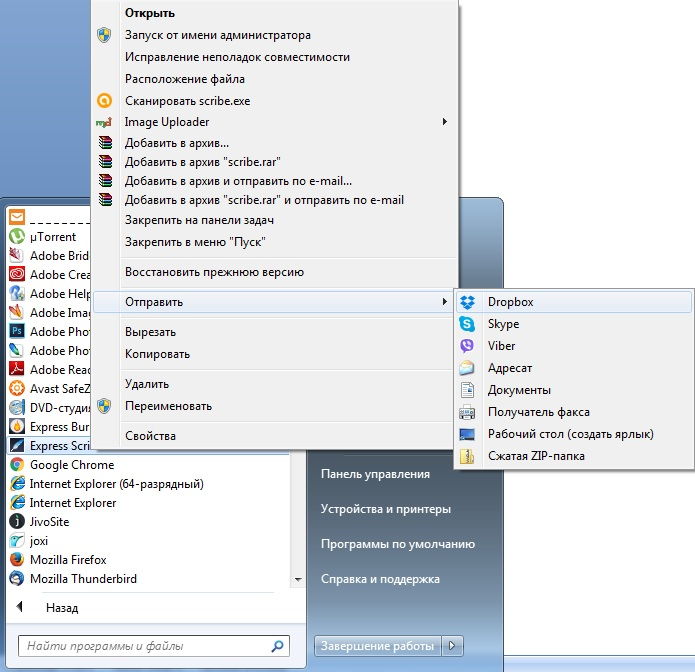
- Windows 8, 8.1. В тази версия на операционната система разработчиците са донякъде загубени, но тя все още е възможно. Отидете в цялостния списък на всички програми, щракнете с името на десния бутон на мишката, така че да се откроява. В долната част на екрана ще се показват опции за действия, трябва да изберете „Отидете до подреждането на файла“. В прозореца на проводника, който се отваря, можете да кликнете върху иконата и да изберете Изпращане - работния плот (създайте пряк път) или просто копирайте и вмъкнете с контекстното меню.
- Windows 10. В списъка с програми намерете продукта, от който се нуждаете, кликнете върху правилния ключ на мишката и изберете - Отидете в подреждането на файла, откъдето вече премествате иконата с мишката или копирайте и поставете през контекстното меню.
Метод 2. Чрез проводника
Методът е по -сложен, тъй като трябва да знаете точната папка, в която сте инсталирали софтуера, както и изпълними файлове, за да го стартирате. Обикновено софтуерът е инсталиран в папката C: \ Program, C: \ Games или D: \ Games, а името често съвпада с името на продукта. Кликнете върху файла два пъти, за да го стартирате.
В бъдеще, за да не се прави куп ненужни движения на тялото, създайте връзка към стартовия екран. За да направите това, трябва да кликнете върху правилния ключ на мишката към файла с Extension EXE, който е отговорен за стартирането, изберете „Създаване на пряк път“, след заявка за прехвърляне на „Да“. Или можете незабавно да щракнете - работния плот (създайте пряк път).
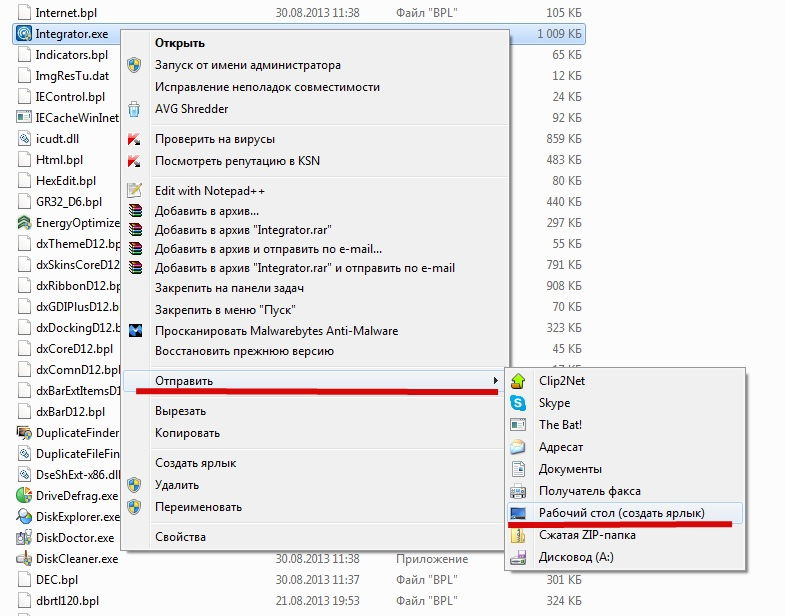
Заключение
Както можете да видите, за да започнете играта без пряк път, не се нуждаете от никакви усилия и специални знания. Малко внимание и няколко минути - и можете да върнете отдалечената икона. В коментарите пишете ни най -често се забавлявате.

